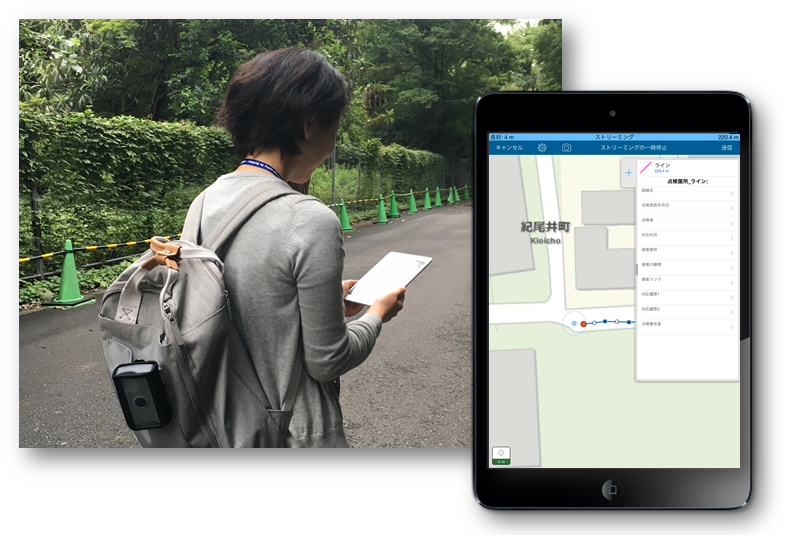現地調査用アプリである Collector for ArcGIS の最新のバージョン 10.4 では、データ収集時に高精度 GPS 受信機と Bluetooth 接続し、位置情報を利用できるようになりました。
※Android については、近日中に 10.4 にアップデートされる予定です。
そこでさっそく ESRIジャパンのオフィス周辺で、この新機能を試してみました。
使ったのは Collector for ArcGIS 10.4 をインストールした iPad mini と GNSS アンテナが内蔵された GPS 受信機 Trimble R1(ニコン・トリンブル社製)。Trimble R1 は多様なモバイル デバイスに Bluetooth 接続し、高精度な測位情報を提供する小型で軽量な受信機です。
まずは、iPad mini の Bluetooth をオンにして Trimble R1 とのペアリングを行います。
次に、Trimble R1 のアプリケーションである GNSS Status(App Store などから入手可能)を使用して接続設定を行います。
これで準備ができました。
Collector for ArcGIS でこの GPS 受信機から取得した位置情報を利用してみましょう。
1. Collector for ArcGIS を起動し、サイン インします。
2. ![]() → [設定] をタップし、[設定] ダイアログを表示します。
→ [設定] をタップし、[設定] ダイアログを表示します。
① [プロバイダー] → [GIS 受信機] で、先ほど接続したGPS受信機を選択します。![]() をタップするとアンテナ高度を設定できます。今回は 1.4 m と設定しました。
をタップするとアンテナ高度を設定できます。今回は 1.4 m と設定しました。

② [精度] で、位置情報を取得する精度を設定します。ここで設定した精度以内におさまっている場合の位置情報のみ使用することができます。今回は 10 m と設定しました。
3. マップを開き、上部にある ![]() をタップし現在地を表示します。
をタップし現在地を表示します。
設定した精度以内で位置情報を取得できている場合、左下に表示されるアイコンが緑色になります。アイコンをタップすると、取得した位置情報についての詳細を見ることもできます。
この状態でデータの収集を行うことで、移動軌跡のデータなどを作成することができます。
一方、設定した精度に満たない場合はアイコンが赤色になり、データの収集を行わないため、位置精度の悪いデータが除外されます。
このように、高精度な GPS の位置情報も Collector for ArcGIS で利用できます。
ちなみに、同じタイミングで iPhone 内蔵 GPS のみ、あるいは Wi-Fi のみで収集した移動軌跡のライン データと写真撮影ポイント データを比較してみたところ、以下のような結果でした。
iPhone 内蔵 GPS や Wi-Fi では軌跡に乱れが生じたり、撮影場所がまったく違う場所となったりすることがありましたが、高精度 GPS 受信機(Trimble R1)では比較的精度よくデータを収集できました。
サブメーター精度での位置情報の取得というと、専用の端末やアプリケーションが必要と思われがちですが、Collector for ArcGIS 10.4 と 高精度 GPS 受信機を使用することで、手軽なモバイル端末で高精度なデータ収集が実現できます!
また Collector for ArcGIS は、オフライン環境でも利用できますので、高精度 GPS 受信機と組み合わせ、さらに利用シーンが広がります。
■関連リンク
・ArcGIS Online
・Collector for ArcGIS
・ブログ記事:オフラインで Collector for ArcGIS を円滑に操作する 7 つのヒント